VLC 是一款跨平台媒体播放器,能够很好地兼容大多数主流格式的常规媒体文件的高分辨率播放。此外,这款功能强大的播放器还支持 YouTube 等热门平台的在线视频流。不过,遗憾的是,VLC 尚未兼容 Netflix 流媒体视频播放。
为了能够通过 VLC 播放 Netflix,您需要将 Netflix 上的流媒体视频转换为 MP4,解密加密,然后 离线观看 Netflix 视频 使用 VLC 播放器。本博客将指导您如何轻松地在 VLC Media Player 上以原始质量播放 Netflix 视频。现在让我们检查一下。
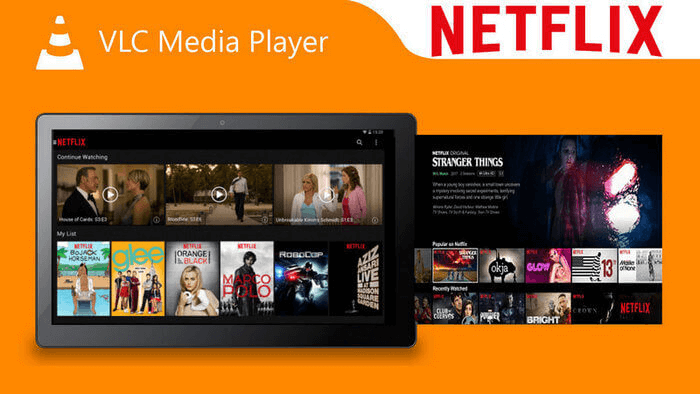
如何在 VLC 媒体播放器上播放 Netflix 视频
要在 VLC Media Player 上启用 Netflix 视频播放,使其正常工作的最重要过程是解密应用于 Netflix 视频的保护并将其转换为与 VLC 兼容的常规视频文件。在这里,您将需要专业 Netflix 视频下载器 MovPilot 的帮助。
MovPilot Netflix 视频下载器 提供强大的功能,可将 Netflix 视频翻录为 MP4/MKV,同时保留最佳的高清 1080p 分辨率,并保持离线原始视频流体验。借助嵌入式搜索功能,用户只需输入关键字即可浏览和访问 Netflix 视频资源。
同时,MovPilot Netflix 视频下载器允许用户根据需要选择语言以保留原始音轨和字幕。因此,用户在下载完成后仍能获得 100% 的原始体验 下载 Netflix 视频为 MP4 用于在 VLC 媒体播放器中进行流式传输。
MovPilot Netflix 视频下载器的强大功能
- 解密保护技术并将 Netflix 视频翻录为 MP4/MKV 文件;
- 保留最佳高清 1080p 质量来输出 Netflix 视频;
- 嵌入式搜索功能,无需在平台之间切换即可访问所有 Netflix 视频;
- 流畅、快速、稳定的性能,轻松批量下载 Netflix 视频;
- 提供可选的音频和字幕语言选择;
- 软字幕、硬字幕和外部字幕均可供下载。
现在,完成安装 MovPilot Netflix 视频下载器并按照本分步指南将 Netflix 视频保存为 MP4 并通过 VLC 媒体播放器播放。
步骤 1. 登录并搜索 Netflix 视频
启动 MovPilot Netflix 视频下载器。您需要通过个人 Netflix 帐户登录下载器。之后,您可以进入主界面并直接使用搜索功能浏览您想要下载并通过 VLC 媒体播放器进行流式传输的 Netflix 视频。

步骤 2. 自定义输出参数和音频/字幕设置
在处理视频下载之前,您可以点击右上角的齿轮图标进入“设置”,根据您的需求自定义视频参数(格式和编解码器)、音频/字幕语言和字幕类型。

步骤 3. 将 Netflix 视频下载到 MP4
设置完成后,只需点击每个 Netflix 视频结果提供的下载图标,MovPilot Netflix 视频下载器就会为您下载所选视频。检查下载进度,随时跟踪下载情况。

步骤 4. 在 VLC 上播放 Netflix MP4 视频
当 MovPilot Netflix 视频下载器完成视频下载后,您可以在“历史记录”部分访问已下载的 MP4 Netflix 视频。点击“打开文件”文件夹,您就可以查看下载的内容。然后,只需打开 VLC Media Player,将其拖放到 VLC,您就可以在 VLC 上离线观看视频。

在 VLC 上播放 Netflix 视频的技巧
为了让您了解如何在 VLC 上更愉快地播放 Netflix 视频,以下是您在处理流媒体时可能需要的一些技巧。查看这些技巧并掌握您需要的技巧。
如何在 VLC 上禁用 Netflix 字幕?
如果您下载了带字幕的 Netflix 视频,但想在 VLC 上流式播放视频时禁用字幕,您可以按照以下步骤操作:
步骤 1. 在顶部菜单栏上选择“字幕”。
第 2 步。 点击“字幕”>“禁用”。这样,在 VLC 中播放 Netflix 视频时,字幕将被取消。
笔记:
仅当您在 MovPilot Netflix 视频下载器中处理 Netflix 视频下载时将字幕类型选择为“嵌入式字幕”时,您才能够在 VLC 中流式传输下载的 Netflix 视频时禁用字幕。如果您选择“硬字幕”以离线保存 Netflix 视频,则不提供此选项,这意味着您根本无法在 VLC 中禁用字幕。
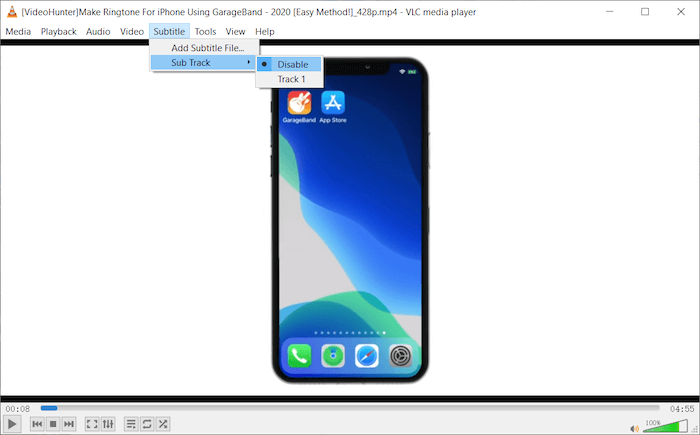
如何在 VLC 上更改 Netflix 字幕语言?
您是否能够更改在 VLC 上流式传输下载的 Netflix 视频的字幕语言取决于您是否选择使用 MovPilot Netflix 视频下载器下载具有多种语言选项的视频。
当您选择了多种语言,并自定义下载字幕类型为“嵌入式字幕”或“独立字幕”时,您可以通过菜单栏上的“字幕”>“子轨道”选择 VLC 中的字幕语言。

您可以在 VLC 上更改 Netflix 音频语言吗?
同样,当您在 MovPilot Netflix 视频下载器中处理 Netflix 视频下载时选择下载具有不同语言的多个音轨时,您可以在通过 VLC 媒体播放器播放时在“音频”>“音轨”下选择您的首选语言选项。
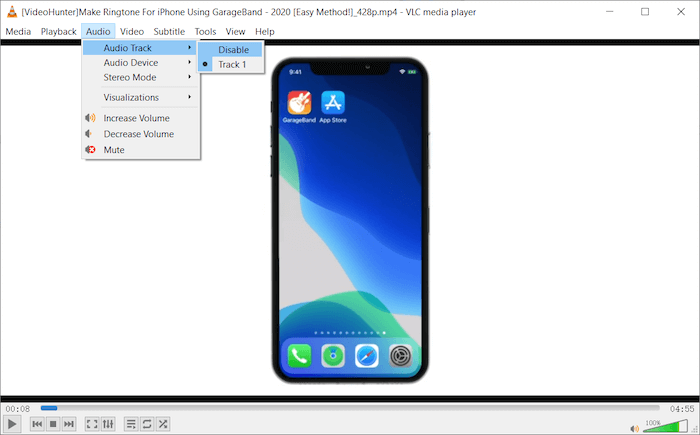
结论
当 VLC Media Player 无法直接支持 Netflix 视频流时,您需要将 Netflix 下载为 MP4 并使用解密视频的保护 MovPilot Netflix 视频下载器 提前了解。这款功能强大的视频下载器能够保留原始语言和视频质量,为您提供最佳的流媒体体验,让您离线观看 Netflix 视频。凭借直观的设计,它还使每个人都能轻松掌握用法。现在,为什么不尝试一下呢?







